Mange foretrekker å bruke PDF-format for alle grafikkintensive dokumenter fordi PDF-formatet er perfekt for å inneholde grafisk materiale, siden det aldri ødelegger den originale formateringen og holder innholdet i sin opprinnelige form. Imidlertid er PDF-filer med mye grafisk intensivt innhold vanligvis ganske store. En enkel guide kan lett være på dusinvis av MB og en lengre kan være på hundrevis av MB. Den enorme størrelsen gjør det veldig vanskelig å utveksle PDF-filer på nettet, og kan også ta mye diskplass på harddisken. Heldigvis er det noen nyttige PDF-komprimeringsverktøy for å redusere filstørrelsen på PDF-filer. I denne artikkelen, vi viser ned 7 verktøy for å komprimere PDF-filer:
1. Smallpdf
Smallpdf er et av de beste online verktøyene for å komprimere PDF-filer, og tilbyr en enkel og pålitelig service. Du kan bare laste opp PDF-filen din fra datamaskinen din eller Google Drive / Dropbox-kontoen din, og Smallpdf vil komprimerer den automatisk uten manuell inngrep. Du kan enn bare laste ned filen eller lagre den i Google Drive eller Dropbox-kontoen din. I testingen komprimerte den en svært grafisk intensiv PDF-fil på 7,4 MB til 5,3 MB. Vi testet også et mindre grafisk intensivt dokument på 911 KB, og det komprimerte det til bare 143 KB.
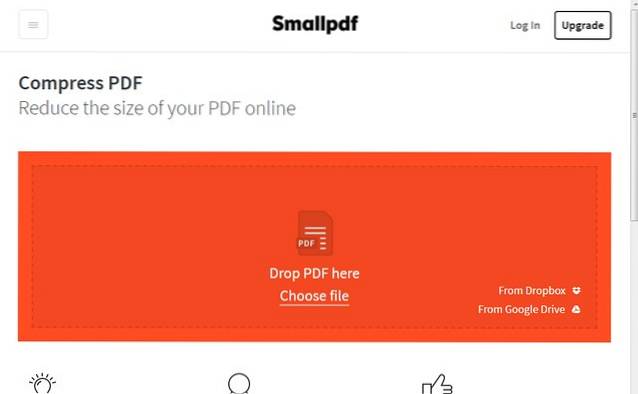
Smallpdf tillater det bare 2 PDF-komprimeringer per time gratis, selv om du alltid kan slette informasjonskapsler for nettleser for raskt å tilbakestille timeren, men det vil også være veldig upraktisk og uetisk. Hvis du ofte håndterer masse PDF-filer, kan du abonnere på den betalte tjenesten på $ 6 / måned. Pro-tjenesten gir ubegrenset antall komprimeringer, batchbehandling, kryptert tilkobling og ingen annonser.
Tilgjengelighet: Internett
2. iLovePDF
iLovePDF tilbyr en rekke online-løsninger for PDF, og deres online PDF-kompressor er ganske fantastisk. iLovePDF er en helt gratis PDF-filkompressor uten begrensninger. Du kan ganske enkelt laste opp en PDF og velge et av de tre komprimeringsnivåene for å starte kompresjonsprosessen. iLovePDF komprimerer raskt filen og laster den ned automatisk til standard nedlastingssted. Registrerte brukere kan også laste opp og komprimere filer i bulk.

Komprimeringen er også ganske bra, vi klarte å komprimere en 7,4 MB-fil til 4,6 MB. Imidlertid fungerte det ikke like bra for flere tekstbaserte PDF-filer og komprimerte bare en 911 KB-fil til 784 KB. iLovePDF er uten tvil bedre enn Smallpdf, men vi vurderer fremdeles Smallpdf høyere på grunn av sin enkle behandling og balanserte komprimering for alle typer PDF-filer.
Tilgjengelighet: Internett
3. PDF-kompressor
Dette er et ganske gammelt verktøy som ikke har blitt oppdatert på en stund, men vi elsket virkelig brukervennligheten og dens evne til å komprimere PDF-filer uten å miste kvalitet. PDF Compressor er et eneste Windows-program som har et veldig interaktivt grensesnitt, slik at du kan last opp flere PDF-filer og mapper for batchbehandling. I likhet med Smallpdf; det gir ikke mye kontroll over komprimeringen, men standardkompresjonsinnstillingene fungerer feilfritt. Vi klarte raskt å komprimere en 656 KB-fil til 153 KB, 911 KB-filen til 174 KB og en 7,4 MB-fil til 5,88 MB uten synlig tap av kvalitet.
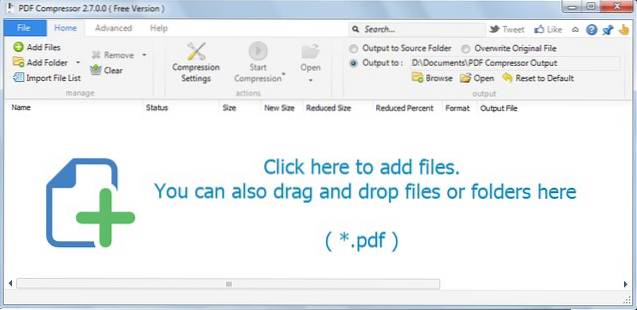
Du kan også importere og eksportere fillister, og også optimalisere den for nettvisning. PDF-kompressor er gratis for personlig bruk, men du vil kjøpe en $ 29,95 lisens for kommersiell bruk.
Tilgjengelighet: Windows
4. IrfanView
Det er en god sjanse for at du kanskje allerede har hørt om den gratis bildeviseren IrfanView. Selv om det er et bildemanipuleringsverktøy, kan du bruke det til PDF-filer med riktig plugin. IMPDF er et IrfanView-plugin som lar deg se og komprimere PDF-filer i IrfanView. Først laster du ned og installerer IrfanView, og deretter laster du ned alt IrfanView Plugins-oppsett (inkludert IMPDF-plugin) og installerer det også.
Nå, start IrfanView og åpne PDF-filen ved å bruke "Åpne" i "Fil" -menyen.
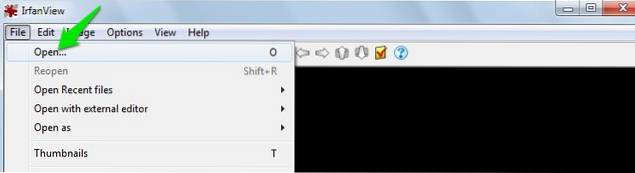
Klikk deretter på “Lagre som”I“ File ”-menyen for å åpne lagringsalternativer for PDF.
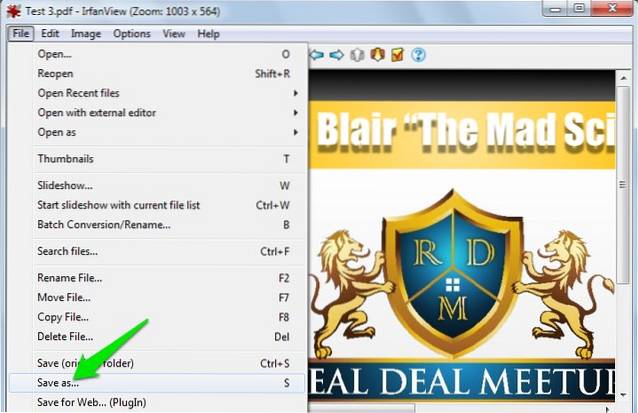
Her angir du “Lagre som type" til "PDF”For å få PDF som utdataformat.
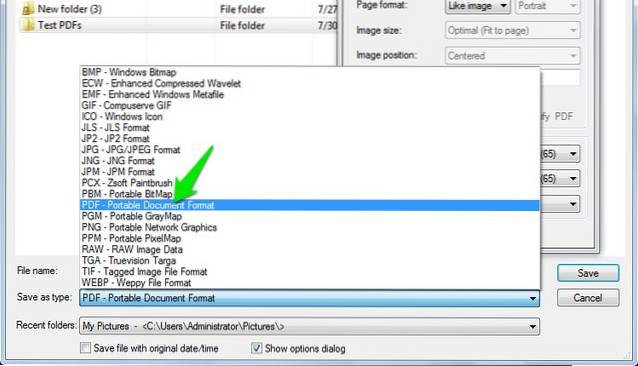
Du burde se en liten “PDF-lagringsalternativer”-Boksen til høyre. Her, velg ønsket komprimering fra rullegardinmenyene ved siden av "Fargebilder" og "Gråtonebilder", inkludert Best, Høy, Middels og Lav. Når du klikker på “Lagre”, Blir den komprimerte PDF-filen lagret på ønsket sted.
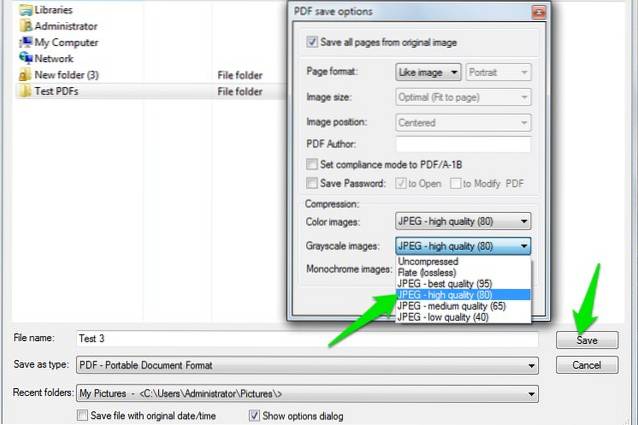
IrfanView fungerer best for grafikkintensive PDF-dokumenter og vi klarte å redusere størrelsen på 7,4 MB til så lite som 2,4 MB. Imidlertid økte det faktisk størrelsen på tekstbaserte PDF-filer.
Tilgjengelighet: Windows
5. 7-glidelås
7-Zip er et populært verktøy for komprimering av filer og mapper, samtidig som det er enkelt å sende dem online. Siden den kan komprimere hvilken som helst filtype, kan den også komprimere PDF-filer. Imidlertid vil det faktisk ikke redusere størrelsen på den originale PDF-filen, den vil bare komprimere og lagre filen i et komprimert format. For å se filen, må du trekke den ut med 7-zip eller et annet komprimeringsverktøy, og filstørrelsen blir tilbakestilt til originalen. 7-Zip er en god løsning for komprimering av PDF-filer du trenger å sende online, eller filer du trenger å få tilgang til sjeldnere.
Last ned 7-Zip, og det vil legge til en oppføring i hurtigmenyen. Høyreklikk på PDF-filen og velg “Legg til i arkivet”Fra 7-Zip-alternativet.
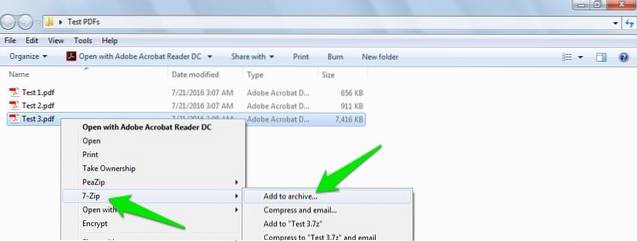
Sett nå kompresjonsnivå til "Ultra”Og komprimeringsmetode til“LZMA2”. Når du klikker på “OK”, blir filen komprimert og lagret i samme mappe. Du kan også bruke det innebygde Windows-filkomprimeringsverktøyet, men 7-Zip tilbyr flere komprimeringsalternativer og bedre resultater.
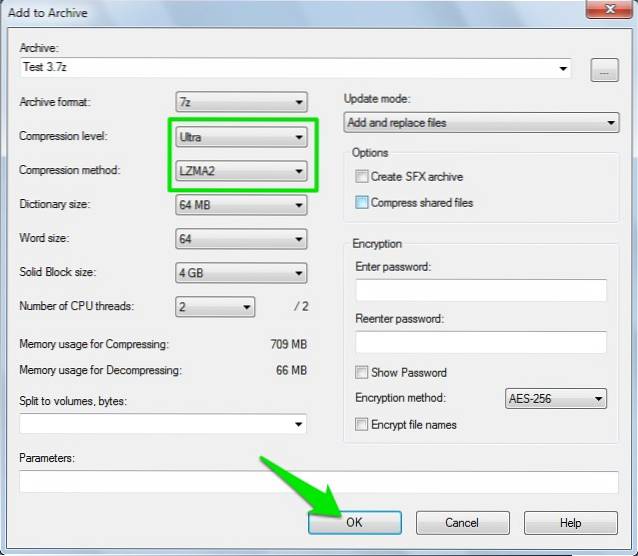
Vi klarte å redusere størrelsen på en 7,4 MB PDF-fil til 6,6 MB.
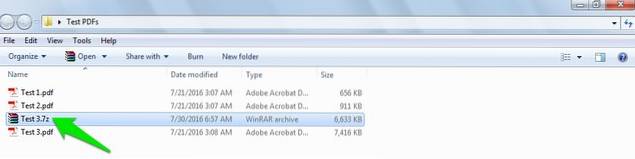
Tilgjengelighet: Windows
6. Neevia PDFkomprimere
Neevia tilbyr et robust PDF-komprimeringsverktøy på nettet som gir deg full kontroll over komprimeringen. Vi vil imidlertid ikke anbefale det til nybegynnere, ettersom de kanskje ikke lett kan oppnå ønskede resultater. Neevia PDFcompress tilbyr ikke en komprimering så pålitelig som andre nevnt i denne artikkelen, men dette gratisverktøyet gir full kontroll over hva du vil forkaste i PDF-filen, for eksempel miniatyrbilder, koder, merknader, bokmerker, skjemaer og mer. Videre kan du angi separat komprimering for farge-, grå- og monobilder.
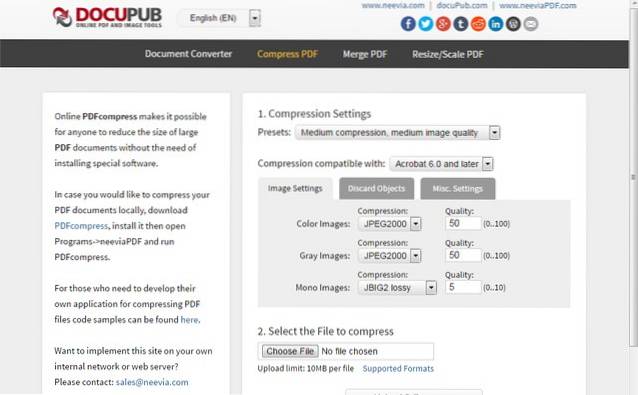
Med online verktøy, du kan komprimerer bare PDF-filer under 10 MB. Selv om Neevia også tilbyr en nedlastbar nedlastbar komprimeringsprogramvare som tilbyr de samme alternativene, men fungerer offline og kommer med kryptering. Vi prøvde verktøyet med høye kompresjonsinnstillinger, og det var bare i stand til å redusere 7,4 MB-filen til 6,8 MB.
Tilgjengelighet: Web, Windows
7. PDF-kompressor for Android og iOS
Du kan også komprimere PDF-filer på smarttelefonen din. Selv om du må punge ut litt penger, da det ikke er mange gratis alternativer. Du bør holde deg til PDF-komprimeringsverktøyene ovenfor, men hvis du trenger å komprimere PDF-filer mens du er på farten, kan du prøve en app. Nedenfor er to PDF-komprimeringsapper for Android og iOS:
PDF-kompressor (iOS): Denne appen for iOS lar deg enkelt komprimere PDF-filer i bulk. Det lar deg også skrive ut PDF-fil til Word via AirPrint, og du kan også overføre filene via Wi-Fi.
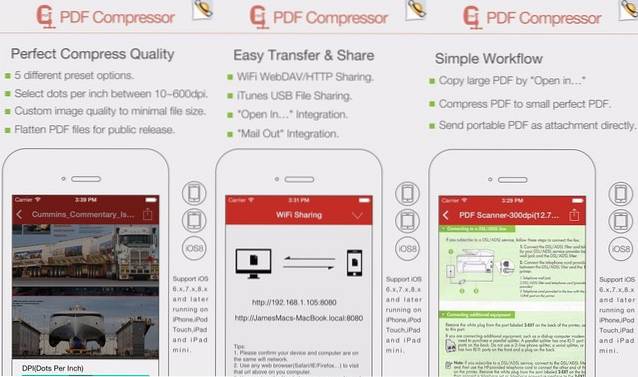
Installere: ($ 4,99)
PDF-verktøy (Android): Denne appen tilbyr en rekke verktøy for å manipulere PDF-filer, for eksempel split, flette, låse og konvertere osv. Den tilbyr også et PDF-komprimeringsverktøy, men du må oppgradere til Pro-versjonen for å bruke den funksjonen. Hvis du er desperat etter å komprimere PDF-filer på Android, kan du prøve.
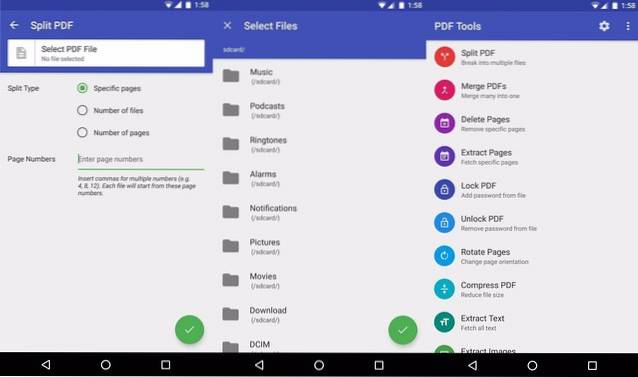
Installere: ($ 4,99)
SE OGSÅ: 8 Beste gratis PDF Editor-programvare
Komprimer PDF-filer enkelt med disse praktiske verktøyene og programvaren
De fleste av verktøyene ovenfor kan hjelpe deg med å komprimere PDF-filer gratis, men du kan oppgradere til betalte versjoner av tilgjengelige, hvis du vil ha flere funksjoner og bekvemmelighet. Hvis du ofte håndterer PDF-filer og trenger å komprimere dem, vil et offline komprimeringsverktøy som PDF Compressor være et bedre alternativ. Imidlertid, for rask komprimering, bør du prøve Smallpdf. Hvis du kjenner noen andre PDF-komprimeringsverktøy, kan du dele med oss i kommentarfeltet nedenfor.
 Gadgetshowto
Gadgetshowto

![Vennskap på Facebook mellom rivaliserende land [Statistikk]](https://gadgetshowto.com/storage/img/images/friendships-on-facebook-between-rival-countries-[stats]_3.jpg)

